Implantar arquivos Bicep com o Visual Studio Code
Você pode usar o Visual Studio Code com a extensão Bicep para implantar um arquivo Bicep. Você pode implantar em qualquer escopo. Este artigo mostra como implantar em um grupo de recursos.
Há três maneiras de encontrar o comando em um arquivo Bicep aberto no Visual Studio Code:
Clique com o botão direito do mouse no nome do arquivo Bicep no painel do Explorer em vez do nome em ABRIR EDITORES:

Clique com o botão direito do mouse em qualquer lugar dentro de um arquivo Bicep e selecione Implantar arquivo Bicep.
Selecione Paleta de comandos no menu Exibir e selecione Bicep: Implantar arquivo Bicep.

Depois de selecionar o comando, siga o assistente para inserir os valores:
Se você não estiver conectado, siga as instruções fornecidas no prompt para concluir o processo de login.

Observação
O comando Bicep deploy no Visual Studio Code usa a nova API de autenticação integrada para gerenciar a autenticação. Ele não usa perfis de nuvem de bicepconfig.json. Para entrar em uma nuvem personalizada, selecione Gerenciar>Configurações>Extensão>Contas da Microsoft>Microsoft Sovereign Cloud. No momento, várias contas conectadas não são suportadas.
Selecione ou crie um grupo de recursos.
Selecione um arquivo de parâmetros ou Nenhum para inserir valores para os parâmetros:
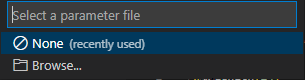
Se você escolher Nenhum, insira os valores para os parâmetros:

Quando insere os valores, você tem a opção de criar um arquivo de parâmetros com base nos valores usados nesta implantação:

Se você selecionar Sim, um arquivo de parâmetros chamado <Bicep-file-name>.parameters.json será criado na mesma pasta.
Confira Criar arquivos Bicep com o Visual Studio Code para obter mais informações sobre os comandos do Visual Studio Code e como usar o Visual Studio Code para criar arquivos Bicep.
Próximas etapas
- Para obter mais informações sobre os comandos de implantação, confira Implantar arquivos Bicep com a CLI do Azure e o Azure PowerShell.
- Para uma pré-visualização das alterações antes de implantar um arquivo Bicep, consulte Operação de teste de hipóteses da implantação do Bicep.